Cum să oprești computerul de pe telefon

Cum să oprești computerul de pe telefon
Dacă întâmpinați erori ale hard disk-ului, cum ar fi erori de citire/scriere și sunete zgomotoase, este timpul să verificați hard disk-ul, deoarece aceste erori pot afecta performanța generală a computerului. Windows vine cu utilitare încorporate pentru verificarea hard disk-urilor, iar scanarea hard disk-ului folosind Verificarea erorilor poate ajuta la diagnosticarea și chiar corectarea unei game largi de erori ale hard disk-ului. Hard disk-urile formatate folosind sistemul de fișiere FAT32 ar trebui verificate pentru erori aproximativ o dată pe lună.
Înainte de a continua, se recomandă închiderea tuturor programelor deschise și salvarea datelor.
Pentru a accesa instrumentul de verificare a erorilor de disc, accesați My Computer și faceți clic dreapta pe partiția de disc pe care doriți să o verificați, apoi selectați Properties din listă.
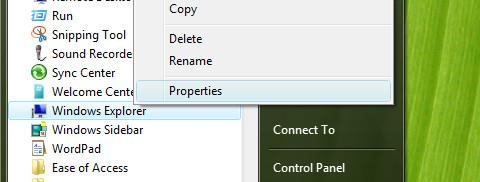
Aceasta va afișa caseta Proprietăți disc local. Faceți clic pe fila Instrumente , așa cum se arată mai jos.
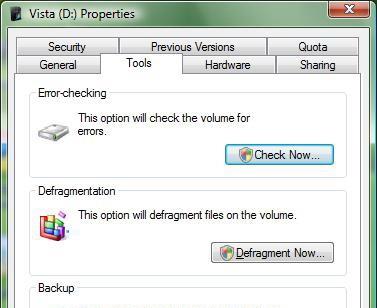
Acum veți vedea Instrumentul de verificare a erorilor, Instrumentul de defragmentare și Copiere de rezervă, faceți clic pe caseta Verificare acum din secțiunea Verificare erori .
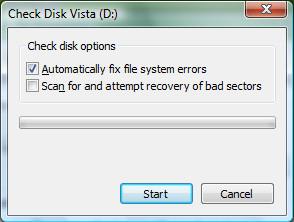
Există două opțiuni în acest utilitar, prima elimină erorile de sistem și este alegerea recomandată pentru majoritatea utilizatorilor , dar dacă sunteți un utilizator avansat și doriți să verificați fiecare eroare înainte ca acest utilitar să le remedieze, puteți lăsa această opțiune nebifată.
A doua opțiune scanează sectoarele defecte de pe hard disk , nu va remedia problema hardware, dar va încerca să mute fișierele din sectorul defect.
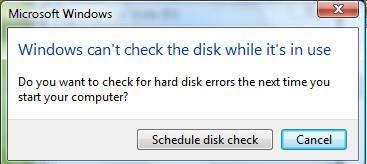
Pentru a continua, programați verificarea discului pentru următoarea pornire a sistemului făcând clic pe caseta de selectare Programare disc .
Utilizarea promptului de comandă
De asemenea, puteți verifica dacă există erori pe discul dvs. din promptul de comandă.
Accesați meniul Start , deschideți Run , tastați chkdsk și apăsați Enter.
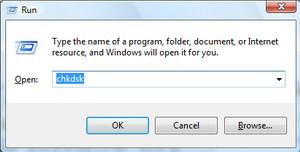
Dacă doriți ca și Chkdsk să corecteze automat erorile, tastați chkdsk /f în loc de chkdsk. Rularea acestui utilitar folosind linia de comandă nu necesită o repornire.
Soluție alternativă – Scaner de disc Ariolic
Dacă nu doriți să utilizați utilitarul încorporat, puteți utiliza Ariolic disk Scanner , care are o interfață vizuală plăcută, este o aplicație portabilă pe care o puteți transporta cu ușurință pe USB sau stick USB, dar singura problemă este că acest software verifică doar erorile de pe hard disk, spre deosebire de verificatorul de disc încorporat, care corectează și erorile.
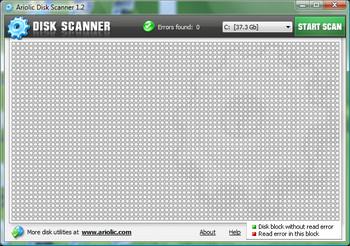
Uneori, verificarea discului pornește automat la oprirea bruscă sau la o pană de curent. Oricât de enervant ar părea, este bine să lăsați acest utilitar să-și facă treaba, ceea ce previne pierderea viitoare de date și coruperea discului.
Cum să oprești computerul de pe telefon
Practic, Windows Update funcționează împreună cu registry-ul și diferite fișiere DLL, OCX și AX. În cazul în care aceste fișiere se corupesc, majoritatea funcțiilor
Noile suite de protecție a sistemului au apărut ca ciupercile în ultima vreme, toate aducând încă o soluție antivirus/detectare a spamului și, dacă ai noroc...
Află cum să activezi Bluetooth pe Windows 10/11. Bluetooth trebuie să fie activat pentru ca dispozitivele tale Bluetooth să funcționeze corect. Nu-ți face griji, este simplu!
Anterior, am analizat NitroPDF, un cititor PDF excelent care permite utilizatorului să convertească documente în fișiere PDF cu opțiuni precum îmbinarea și divizarea PDF-urilor.
Ați primit vreodată un document sau un fișier text care conține caractere inutile redundante? Textul conține multe asteriscuri, cratime, spații goale etc.?
Atât de mulți oameni m-au întrebat despre mica pictogramă dreptunghiulară Google de lângă Windows 7 Start Orb din bara mea de activități, încât în sfârșit am decis să public asta.
uTorrent este de departe cel mai popular client desktop pentru descărcarea torrentelor. Chiar dacă funcționează perfect pentru mine în Windows 7, unii oameni au probleme...
Toată lumea trebuie să ia pauze frecvente în timp ce lucrează la calculator; dacă nu ia pauze, există șanse mari să-ți iasă ochii de sus (bine, nu să-ți iasă ochii de sus).
Este posibil să existe mai multe aplicații cu care, ca utilizator obișnuit, ești foarte obișnuit. Majoritatea instrumentelor gratuite utilizate în mod obișnuit necesită o instalare dificilă,







